清华版三年级下册信息技术全册教案

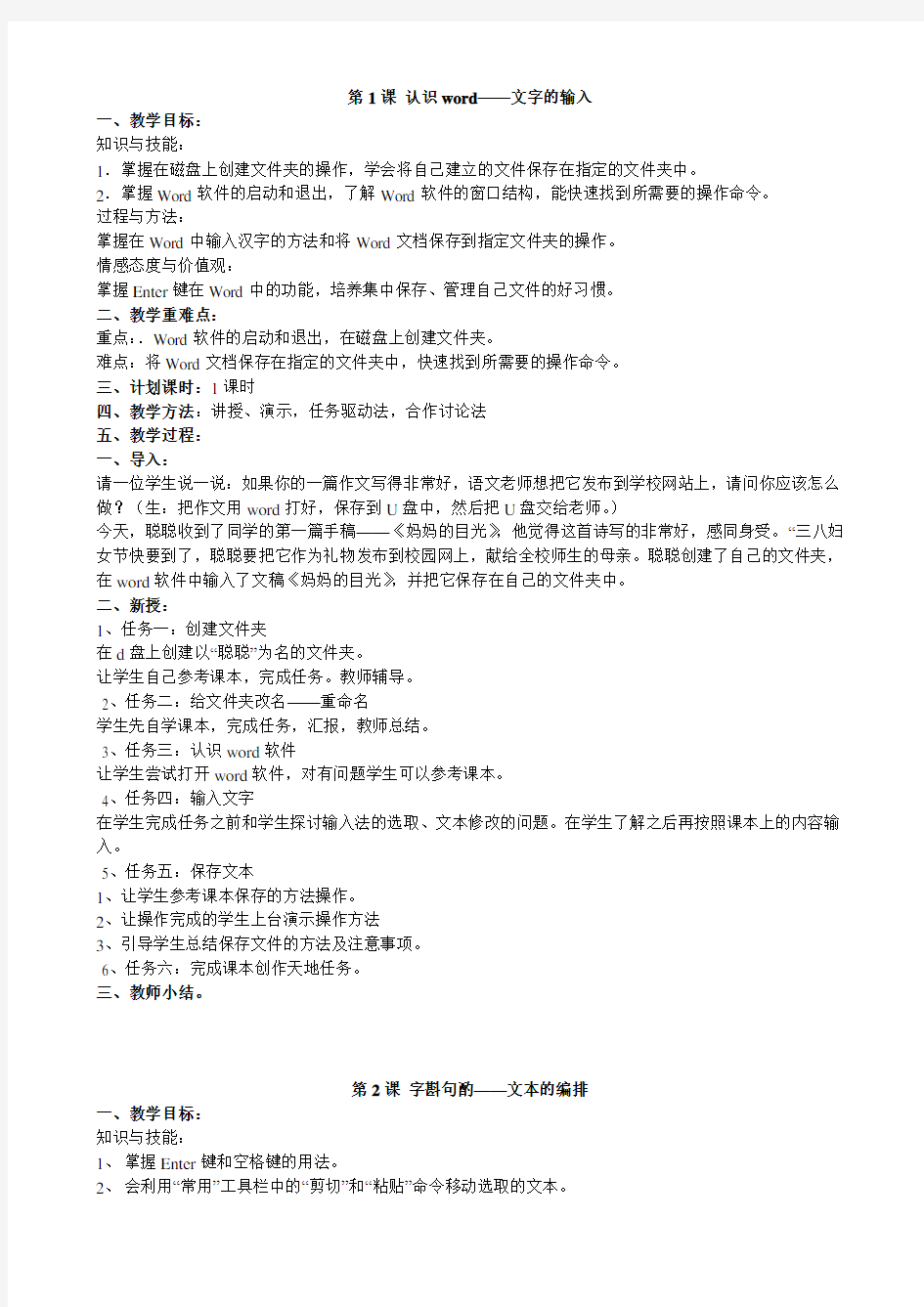
小学三年级下册信息技术教案
第1课认识word——文字的输入
一、教学目标:
知识与技能:
1.掌握在磁盘上创建文件夹的操作,学会将自己建立的文件保存在指定的文件夹中。
2.掌握Word软件的启动和退出,了解Word软件的窗口结构,能快速找到所需要的操作命令。
过程与方法:
掌握在Word中输入汉字的方法和将Word文档保存到指定文件夹的操作。
情感态度与价值观:
掌握Enter键在Word中的功能,培养集中保存、管理自己文件的好习惯。
二、教学重难点:
重点:.Word软件的启动和退出,在磁盘上创建文件夹。
难点:将Word文档保存在指定的文件夹中,快速找到所需要的操作命令。
三、计划课时:1课时
四、教学方法:讲授、演示,任务驱动法,合作讨论法
五、教学过程:
一、导入:
请一位学生说一说:如果你的一篇作文写得非常好,语文老师想把它发布到学校网站上,请问你应该怎么做?(生:把作文用word打好,保存到U盘中,然后把U盘交给老师。)
今天,聪聪收到了同学的第一篇手稿——《妈妈的目光》,他觉得这首诗写的非常好,感同身受。“三八妇女节快要到了,聪聪要把它作为礼物发布到校园网上,献给全校师生的母亲。聪聪创建了自己的文件夹,在word软件中输入了文稿《妈妈的目光》,并把它保存在自己的文件夹中。
二、新授:
1、任务一:创建文件夹
在d盘上创建以“聪聪”为名的文件夹。
让学生自己参考课本,完成任务。教师辅导。
2、任务二:给文件夹改名——重命名
学生先自学课本,完成任务,汇报,教师总结。
3、任务三:认识word软件
让学生尝试打开word软件,对有问题学生可以参考课本。
4、任务四:输入文字
在学生完成任务之前和学生探讨输入法的选取、文本修改的问题。在学生了解之后再按照课本上的内容输入。
5、任务五:保存文本
1、让学生参考课本保存的方法操作。
2、让操作完成的学生上台演示操作方法
3、引导学生总结保存文件的方法及注意事项。
6、任务六:完成课本创作天地任务。
三、教师小结。
第2课字斟句酌——文本的编排
一、教学目标:
知识与技能:
1、掌握Enter键和空格键的用法。
2、会利用“常用”工具栏中的“剪切”和“粘贴”命令移动选取的文本。
过程与方法:
掌握打开已有的Word文档的多种方法;掌握选取文本的两种基本方法。
情感态度与价值观:
培养学生对文本内容形成编排的习惯和对信息技术产生一定兴趣的。
二、教学重点:
1.在Word中输入汉字,并利用Enter键、空格键、Backspace键、Delete键编辑修改文本。
2.对选取的文本进行移动、设置文字格式、段落格式等操作。
三、教学难点:
1.利用Enter键、空格键移动文本。
2.对选取的文本进行移动、设置文字格式、段落格式等操作。
四、计划课时:1课时
五、教学方法:演示讲授法,任务驱动法,合作讨论法
六、教学过程:
(一)、导入:
上节课聪聪发现所有的语句都连在一起,给阅读造成困难,需要重新对文本进行编排。本节课,同学们要帮助聪聪利用enter建和空格键将这篇稿子重新编辑排版,整理成这个格式,效果和课本图2.1一样。
(二)、新授:
1、任务一:打开文档
教师将聪聪的文档传送的学生桌面上,让学生打开。
根据学生操作让学生演示2种方法。
2、任务二:对进行断句
和学生探讨一下断句的困难。
学生尝试操作,然后找几个学生演示操作。
教师和学生一起总结操作中出现的问题和困哪及解决方法。
3、任务三:插入空格
学生自学课本并尝试,教师引导。
4、任务四:移动文本
首先学生尝试。教师引导,有困难的可以参阅课本和请教老师同学。
5、巩固练习:P10 创作天地2
(三)、小结:知识着陆1、2、3、4
七、反思:
第3课妙笔生花
一、教学目标:
知识与技能:
能利用“格式”菜单中的“字体”命令和“格式”工具栏对文本格式进行设置。
过程与方法:
1.掌握几种快速选取文本的方法。
2、能利用“格式”菜单中的“段落”命令设置文本的行间距、段间距等。
情感态度与价值观
培养学生发现问题和解决问题的能力。
二、教学重难点:
重点:设置字体的格式。教材中介绍了两种设置字体格式的方法:
难点:设置段落的格式。
三、计划课时:1课时
四、教学方法:
演示讲授法,任务驱动法,合作讨论法
五、教学过程:
(一)、导入
出示两张效果图,引导学生仔细观察两张效果图。让学生讨论两者之间的差异,谈谈自己浏览这样两种Word文档的感受,体会Word处理文字的强大功能。
师:word不愧是处理文字的专业大师,不但可以对文本进行修改、编排,还能设置文本的字体、字号、颜色和行距等。今天,我们就学习利用word这些功能将《妈妈的目光》这篇文稿重新编辑排版。
(二)、新授:
(一)快速选取文本:
1、快速选取一行、一段或整篇文本
(1)学生先带着问题自学P11、12,并尝试;
问题:怎样可以选取一行文本?怎样可以选取一段文本?怎样可以选取整篇文本?
(2)学生汇报,教师和学生一起总结操作中出现的问题和困难及解决方法。
2、快速选取连续多行文本
(1)学生先带着问题自学P12,并尝试;
问题:怎样可以快速先以连续多行文本?
(2)学生汇报,教师和学生一起总结操作中出现的问题和困哪及解决方法。
(二)设置文本字体格式:
1、布置任务:将第一段“妈妈的目光”设置为“华文彩云”“三号”“加粗”“蓝色”
学生先尝试,再找几个学生演示。
2、教师总结2种设置文本格式的方法:
方法1:先选取文本,后“格式”——“字体”
方法2:选取文本后,在格式工具栏中设置
(三)设置文本段落格式
1、师:由于文本默认的行距为“单倍行距”,当文本的字号变大时,文本的行间距也随着变大。为了使版面看起来更美观,需要将行距调整一下。
2、师演示操作
3、学生尝试操作,老师巡视辅导并纠正问题。
(四)创作天地:
打开第2课保存的“一定是.doc”文档,对这篇文档的格式进行设置,可以选择自己喜欢的字体、字号、字体颜色、行间距、对齐方式等并用“另存为”命令采用自己的名字为文件名保存修改的结果,并提交作业。(鼓励学生大胆创新,用与众不同的字体、颜色等将自己的文档修饰得更漂亮。)
(五)展评学生作品。教师组织学生在独立完成任务的基础上进行交流,鼓励学生大胆展示自己的作品,以点带面,使学生全面掌握本课的知识点,使本课的教学达到预期目标。
六、老师小结:
第4课妙用标点
一、教学目标
知识与技能:
了解中英文标点符号的差异,会输入一些常用的中文标点符号。
过程与方法:
1、会利用“查找/替换”功能快速找到错误并替换成正确的内容。
2、会设置首字下沉,增加文章的观赏性。
情感态度与价值观
培养学生的综合实践能力。
二、教学重难点
重点:会利用“查找/替换”功能快速找到错误并替换成正确的内容。
难点:会设置首字下沉,增加文章的观赏性。
三、计划课时:1课时
四、教学方法:演示讲授法,任务驱动法,合作讨论法
五、教学过程
1.课堂引入分析
本课的主要任务是通过修改《风筝的来历》这篇文档的标点符号,使文章变得层次清楚,语句流畅。本课可以结合语文教学,教学过程可分为两步进行:
(1)将《风筝的来历》这篇文档的电子稿通过多媒体教学网演示给学生看,让学生在阅读过程中找出错误。三年级的学生对一些常用的中文标点符号比较熟悉,在阅读的过程中就会发现文中的标点不符合中国人的使用习惯,让学生就此问题展开讨论,并参考教材了解中英文标点符号的差异。
(2)将《风筝的来历》这篇文章的电子稿通过多媒体教学网传给学生,让学生直接在电子稿上修改。教师可组织学生参考教材自学或小组合作学习来完成本课的任务。要完成本课的任务需要解决以下几个问题:
①怎样输入中文标点符号(),。?!;:“”《》·¥——……
②怎样进行“查找/替换”操作?
③怎样设置首字下沉?
教学活动中应注意两个问题:
(1)教师在创设本课教学开始的问题情境时,不必拘泥于教材提供
的模式,可以根据实际情况采用灵活多样的问题情境和教学活动。
(2)教师要鼓励学生勇于尝试,通过实践总结操作技巧,并把自己
的经验与同学分享。
2.重点内容分析
本课的重点可以归纳为三点:
(1)中文标点符号的输入。有些符号可以直接输入,有些符号则需要借助才能输入。本课在输入中文标点过程中,多次用到组合键,即两个键搭配使用,如输入问号“?”,需要用到,学生不易掌握,教师应为学生总结出使用组合键的技巧:先用左手的小拇指
按住主键盘区左侧的不松手,再用右手的小拇指按一下,然后释放,这是配合指法的操作方法。
(2)“查找/替换”操作。利用“查找/替换”功能修改标点符号时,教师要提醒学生“查找内容”栏中输入英文标点符号,“替换为”
栏中输入中文标点符号,要注意中英文标点符号的切换。
(3)设置首字下沉。“首字下沉”是我们在一些报刊、杂志中经常
看到的一种排版方式,教材中详细讲解了这种排版方式,操作比较简
便。
3.归纳提高分析
本课涉及到的知识可以归纳为以下几点:
(1)由于中英文标点符号差异较大,为了符合我们中国人的阅读习惯,在Word中输入中文时要注意使用中文标点符号。因此在安装汉字输
入法的同时也要切换成中文标点符号输入状态。
(2)对于篇幅较长的文档来说,当文档中出现多处相同的错误时,利用“查找/替换”功能可以快速找到错误并替换成正确的内容,大大简
化操作节约时间。
(3)设置首字下沉,是我们在一些报刊、杂志中经常看到的一种排
版方式,可以增加文章的观赏性。
六、教学补充
1.符号的输入
在Word中输入符号有三种方法:
(1)通过键盘输入一些常用的中文标点符号。
(2)通过软键盘可以输入多种类型的符号:标点符号、数字序号、
数字符号、单位符号、制表符、特殊符号、希腊字母、俄文字母、注音符号、拼音、日文平假名、日文片假名。
(3)执行“插入”→“符号”命令,弹出“符号”对话框,如图4-1所示,提供了更丰富的符号。
2.完成下面这首古诗的输入。
第五课如虎添翼——插入剪贴画
一、教学目标
知识与技能:
1、能按照文本的内容插入恰当的剪贴画。
2、能使用鼠标拖动的要领调剂剪贴画的巨细、位置。
过程与方法:
能配置剪贴画的版式,能转变剪贴画的颜色。
情感态度与价值观:
培养学生在教师引导下形成自主学习的习惯。
二、教重难点:
重点:向word文档中插入剪贴画的要领。
难点:配置剪贴画式样的通常要领。
三、课时安排:1课时
四、教学方法:演示讲授法,任务驱动法,合作讨论法
五、教学过程:
(一)导入新课:同砚们,老师将上节课编排好的《鹞子的原因》这篇文稿举行了一些修改,下面请大众来看一下原来的文稿和老师修改后的文稿,比力一下两篇文档有什么分歧。
生:多了图片。
师:哪一篇文档看起来更美丽、更美观呢?
生1:老师修悔改的。
师:你说
生2:我也喜好老师修悔改的文档
师:看来,同砚们都更喜好第二篇文档。那么,我们大众能不克计划这样一篇文档呢?固然能了。那么我们又该若何实现这一成就呢?
这便是我们本日要学习的内容:(板书:第5课如虎添翼——插入剪贴画)
(二)新授:
第一课时
下面我们就来看一下具体的实现要领:
师:同砚们,在我们对某一个文档举行修改之前,必要先打开这个文档,这是我们前方已经学习过的内容。好,下面请大众把你电脑尚位于当地磁盘D:盘上的“鹞子的原因”这篇文档打开。
1、在文档中插入剪贴画:
师:在我们的word软件中自带了一个剪辑治理器,内里有百般类别的剪贴画供我们应用。在这里就有我们必要的鹞子图片。那么我们如安在这篇文档中插入剪贴画呢?(板书:1、插入剪贴画)好,下面请同砚们打开书23页,按照书中1、插入剪贴画中提供的插座,自己来试一试在剪辑治理此中找到鹞子的图片,并把它插入到文档中(师巡视,门生操纵)。
师:好,下面我请一位同砚来给我们大众演示一下你是若何操纵的。
一门生操纵,其他门生看。
师:嗯!大众说说,他做得对过错呀!生答复。
师:对!经由过程这种要领我们就可以把“鹞子”这幅剪贴画插入到我们的这篇文档中来了。那么,我们的图片治理起就像是一个放满图片的大柜子,这个大柜子里有许多的抽屉,全数的画都被分门别类的放在各个抽屉里,当我们必要在文档中插入一个图片的时间,我们只必要打开图片所属分类的抽屉就可以找到所需的图片了。歧:我们要找“桃心”的这个剪贴画,(幻灯片演示出示“桃心”图片)那么我们只必要在剪辑治理器中找到“桃心”图片地点的“标志”分类,就可以找到“桃心”图片了。由于时间的干系,我们在这里就不再操纵了,感兴趣的同砚,下课的时间可以自己找找看“兔子”这幅剪贴画在图库的谁人分类内里。
2、调剂图剪贴画的巨细:
师:插入“鹞子”这幅剪贴画后,我们发觉它太大了,并分歧适我们必要的巨细。那么,我们怎么办呢?
生:必要调剂图片巨细/必要把图片放小。
师:对,我们必要调剂剪贴画的巨细(板书:2、调剂剪贴画的巨细)。同砚们,你会不会呢?请大众自己来试一试吧(门生测试操纵,师巡视)。
师:你来给大众演示一下吧!
生演示。
师:好!大众本日的再现都非凡好,操纵的又快又准确!那么在这里大众注意了,在我们选中剪贴画时,周围出现的这八个玄色控制点分别有什么作用呢?(课件演示)在这里我们只必要缩小图片,因此我们只要拖动图片四个角上的随意一个控制点就可以了。
第二课时:
2、配置剪贴画的版式:
导入:在上一节课中我们在“鹞子的原因”这篇文档中插入了“鹞子”的图片,并对图片的调剂到了我们所需的巨细。为了使插入的图片不妨与文本和睦的方柄圆凿,下面我们来对剪贴画的版式举行配置。(板书:3、配置剪贴画的版式)
师:那么若何来配置剪贴画的版式呢?下面请大众自己先来试一试,将我们的图片版式配置为“周围型”。
师:谁来给我们共享一下你的操纵历程?
生演示。
师:这位同砚做得对过错呀?(生答复)
师:好!看来大众都掌握了配置剪贴画版式的要领了。那么大众请看在“配置图片个是“对话框中,我们经由过程点击“高级”按钮,在高级版式对话框中,可以配置特别加倍丰裕的围绕方法。大众可以在课后测试一下若何配置高级版式。
4、移动剪贴画
我们把剪贴画的版式配置好了以后,下面我们就要把剪贴画移动到我们的笔墨中间了。(4、移动剪贴画)
下面请同砚们把你改好版式的“鹞子”剪贴画移动到笔墨中间的随意位置(生操纵,师巡视)。
下面,请同砚们把你的剪贴画的版式改成“嵌入型”,看看和“周围型”的版式成就有什么分歧?
生1:我发觉“嵌入型”版式的时间笔墨跑到下面去了。
生2:我发觉“嵌入型”版式的时间图片单独占了好几行。
生3:我发觉“周围型”的时间笔墨覆盖在剪贴画的周围。
师:嗯!同砚们察看的都非凡仔细!那在这里为了使我们的剪贴画和笔墨特别加倍紧密地方柄圆凿,我们选择哪种剪贴画版式更好呢?
生:周围型。
师:好,请同砚们把你们的剪贴画版式改回为“周围型”。
5、修改剪贴画的颜色:
师:那我们发觉剪贴画和笔墨的颜色反差很大,为了使画和笔墨看起来特别加倍和睦团结,我们可以对剪贴画举行简略的修饰(板书:5、修改剪贴画的颜色)。
演示:同砚们,我们的剪贴画修饰之后,配景颜色填补为由绿变黄的渐酿成就。请同砚们自己先来测试操纵一下(生操纵,师巡视)。
师(演示):在这里,我们最后选中图片,在出现的“配置自选图形”式样对话框中,最后选中“颜色与线条”标签,在“颜色”选项列表中选择“填补成就”下令,在“填补成就”对话框中单吉“过渡”标签,单击“双色”单选按钮,在选择“斜上”填补方法,再在“变形”选择中选择第一种变形成就,点击“确定”,再点“确定”。
这样,在参预了剪贴画后,我们的文本就变得俊俏又美丽了。
(三)总结:
那么,经由过程这两课的学习后,你都学到了那些知识呢?
1、最后,我们知道了word中自带一个丰裕的图片库,内里有许多剪贴画,我们可以经由过程图片剪辑治理器把图片插入到word文档中。
2、经由过程学习,我们知道了若何配置剪贴画的围绕方法,使画与文本融为一个别。
3、经由过程学习,我们还知道了怎样对图片举行简略的修饰,转变图片的配景颜色。
好,本日的课就上到这里。(1、下课。2、剩下的时间请没做完的同砚抓紧时间做,做完的同砚把你的文档留存以后,把书翻到28页,按照课后创作天地中的要求,完成劳动。
(信息技术教案)第7课群鸭戏水自选图形。
第6课相映生辉
一、教学目标
知识与技能:
能根据实际需要设置页面的尺寸。
过程与方法:
1、会为文档添加艺术边框和水平分隔线。
2、能通过“常用”工具栏中的“打印预览”按钮,预览文档经过修饰后的整体效果。
情感态度与价值观:
能把现有的Word文档转换为网页并养成正确信息素养。
二、教学重难点:
重点:会为文档添加艺术边框和水平分隔线。
难点:能把现有的Word文档转换为网页
三、计划课时:1课时
四、教学方法:演示讲授法,任务驱动法,合作讨论法
五、教学过程
1.课堂引入分析
本课的主要任务是给“风筝的来历.doc”文档添加水平线和艺术边框,使文档版面变得更加美观。教学过程可分为两步进行:
(1)引导学生仔细观察教材中图5.1和图6.1。让学生比较两者之间的差异,哪个版面更美观,谈谈自己的看法。并在此基础上提出问题:
①如何设置页面大小?
②如何为页面添加水平线和艺术边框?
(2)组织学生参考教材通过自学或小组合作学习的方式解决问题,并让学生及时反馈学习成果,学生遇到的共性问题,可以让已经解决问题的学生通过多媒体演示操作过程(提倡),也可以是教师演示操作过程。使学生全面掌握本课的知识点,达到本课教学的预期目标。
教学活动中应注意两个问题:
(1)教师在创设本课教学开始的问题情境时,不必拘泥于教材提供的模式,可以根据实际情况采用灵活多样的问题情境和教学活动。
(2)要充分发挥师生互动、生生互动的整体功能,尊重学生的个体差异,充分利用好知识技能水平高的学生资源,带动知识技能水平低的学生共同进步。
2.重点内容分析
本课的重点可以归纳为两点:
(1)页面设置。Word为我们提供了一些标准规格的纸型,可以根据实际需要选择,如果计算机安装了打印机,根据打印机类型的不同,纸型的规格也有所区别。在默认情况下,Word文档的页面规格是21×29.7厘米的A4纸型,如图6-1所示,如果在实际应用中需要的纸型没有提供,可以自定义纸张的大小,也可以自行调整页边距。
(2)为了使页面看起来更加美观,可以为文档添加艺术边框和水平分隔线,要注意水平分隔线、页面边框、文档内容颜色的搭配。
(3) 单击“常用”工具栏中的“打印预览”按钮 ,进入“打印预览”页面,可以预览到文档经过修饰后的整体效果。
(4) 利用Word 软件还可以制作网页,或把现有的Word 文档转换为 网页,这样就可以把我们的作品发布到网上,让更多的人来欣赏。 (三)教学补充
1.为段落或文字添加边框
除了可以为页面添加边框,也可以为某个段落或某些文字添加边 框,具体操作过程如下:
(1)将光标定位在要添加边框的段落中。
(2)执行“格式”→“边框和底纹”命令,弹出“边框和底纹”对 话框。
(3)为段落添加边框的操作过程如图6-2所示。
提示:为文字添加边框操作与为段落添加边框操作稍微有些不同: ①先选取文字。
②在“应用于”栏中选择“文字”。
印机,根据打印机类型的不同,纸型的规格也有所区别。在默认情况下,Word 文档的页面规格是21×29.7厘米的A4
纸型。如果使用了不同大小的纸
(2)为页面添加艺术边框和水平线,是修饰页面的一种常用的手段。需要注意的是水平线的颜色、艺术边框的颜色要与文本内容的颜色搭配。插入的水平线高度和宽度可以利用鼠标进行修改,方法同改变剪贴画的大小。
课题:第7课《群鸭戏水——自选图形》
课时:一课时 一、教学目标: (1)、知识与能力:
1、通过教学使学生学会使用“绘图”工具栏中的自选图形中的“椭圆”及“曲线”工具。
2、掌握给自选图形填充颜色。
3、会将分散的图形组合起来。 (2)、过程与方法:
1、在Word 文档中——绘制鸭妈妈图形的过程中培养学生观察能力、动手能力。
2、培养学生勇于探索的创新意识和自主学习的能力。 (3)、情感态度与价值观:
1、激发学生对信息技术课的兴趣。
2、培养学生的审美能力。
3、培养学生互相协作的精神。 二、教学重、难点:
教学重点:1、插入来自文件的图片
2、利用“绘图”工具栏中的自选图形工具绘制图形
3、会将分散的图形组合起来
教学难点:1、灵活使用“绘图”工具栏中的自选图形工具 2、利用“复制”和“粘贴”进行相同内容的复制 3、将分散的图形组合起来
图6-2
效果如图6-3所示。
1.单击“边框”标签
2.单击“方框” 3.选择线型 4.选择颜色 5.选择宽度 预览效果
6.选择“段落” 7.单击“确定”
图6-3
三、教学方法:演示讲授法,任务驱动法,合作讨论法
四、教学过程:
一、创设情景、引入课题
二、出示课题(板书)
三、出示教师作品,学生观察回答问题
四、学生观察后,以二人小组为单位,合作画鸭妈妈(学生操作,教师巡视、指导、评价)
五、教师给学生演示在Word中,用绘图工具栏中的自选图形中的线条里的曲线工具画鸭妈妈的翅膀(学生操作,教师巡视)
六、用填充工具给自选图形填充颜色(板书)
七、指名让学生来插入图片的来自文件
八、各部分图形组合起来,让学生完成自己的《群鸭戏水》图(学生操作,教师巡视,指导,评价)
九、学生互评、自评
十、总结
在给图形填充颜色时,遵循的原则是“先选取后操作”。
十一、作业:
通过今天在Word中绘图工具栏中的自选图形的学习,你能用我们学过的内容画出奥运五环吗?
第8课古诗欣赏———插入文本框《插入文本框》说课设计
一、说教材和学生
《插入文本框》是小学信息技术第三册教材第二单元第8课的内容,是在孩子们掌握了PowerPoint基本的编辑和排版的基础上进行学习的。本课主要是让学生掌握在PowerPoint中插入文本框的方法,以使编辑出来的文档比较美观、也为以后综合运用PowerPoint知识进行版面设计作了铺垫。本课内容形象直观,灵活有趣,可以充分调动学生的手和脑,培养学生学习计算机的兴趣,使学生掌握一种实用的文档排版方法。针对学生好玩、好问、好奇的心理特征,明确活动的任务、要求。
基于学生的认知特征和心理特征,结合教材的特点,我确定了以下教学目标和教学重点:
1、知识目标:了解在PowerPoint中插入文本框的方法,能够在文本的编辑排版过程中灵活运用;掌握简单的设置、调整文本框的方法。
2、能力目标:培养学生如何获取信息、处理信息和应用信息的能力。培养学生自我探索、自主学习的能力和自我创新、团体协作的能力。
3、情感目标:让学生自我展示、自我激励,体验成功,在不断尝试中激发求知欲,在不断摸索中陶冶情操。在学习中体会安全的重要性。
教学设计是以“学生自主学习”、“学生合作交流”为本,把学习的主动权交给学生,让学生主动参与学习、自由的发挥,从而使学生学得生动活泼,妙趣横生。以此在兴趣中突破教学难点,如果学生出现偏差,教师需适当点拨一下。本节课力求在老师帮助指导下,让学生自己领悟,自己动手、尝试操作,使学生养成独立思考、勇于发现的思维习惯。
二、说教法
为了更好落实教学目标,凸现学生在合作中的自主学习,这节课我主要采用任务驱动法、再以演示、激励等方法为辅助手段,学生已有了一定的自学能力,利用学生已储备的书本知识和生活经验,设置任务,让学生在学习任务中,自己思考,主动探究,以“任务驱动”的方式发展能力。教师在整个过程中起到组织、引导、协调、咨询的作用。
三、说学法:
最有价值的知识就是关于方法和能力的知识。学生学法有合作学习、探究性学习、自主学习等。因为现在的孩子都是独生子女,合作交流的能力很差,自主学习的能力也不高,所以我们在平时的教学中要多培养学生生活中缺少的能力,以便为社会输送合格的人才。从而使学生的思维能力,自学能力和动手能力随时
得到锻炼。
四、说教学流程:
1、课件演示,引入课题:
我在大屏幕展示用“横排、竖排文本框”排版的交通宣传标语。让学生读一读,说说看到的排版形式与普通的有什么区别?学生可能说填充了颜色、文字周围有红色的边框等。(引出条幅的美是“文本框”的功劳)进而揭示课题。
(这样设计的目的是根据五年级学生的年龄和兴趣特点,利用条幅,使学生产生美感,活跃思维,从而激发了学生的求知欲。)
2、自主学习、探究新知:
我们在Word中已经学过了插入文本框的方法,看谁能在PowerPoint中插入文本框,并输入“珍爱生命、关注安全”八个字。
然后让学生上机练习插入文本框的方法。
(这样设计的目的是让学生了解在Powerpoint中插入文本框的方法与在Word中插入文本框的方法相同,通过练习,掌握在Powerpoint中插入文本框的方法。教师巡视指导根据学生的学习表现,给予适当的鼓励或矫正性评价。同时鼓励性评价是对学生的赏识、激励,以此激发学生的兴趣和信心。)
进一步问:为了使条幅鲜艳醒目,我们可以怎样设置呢?学生先交流再动手操作。
(这一环节的设计抛给学生任务、使学生合作交流,共同探讨的颜色的填充、线型、线条颜色等。在交流的同时学生们也掌握了其他同学的创作方法和风格。这样也培养了学生的合作学习的能力、动手操作、勇于创新的能力,以及审美的能力。期间教师巡视指导。)
下面请同学演示一遍操作步骤,其他同学认真看。
(这样设计的目的是通过“多媒体网络”教室“广播”功能,让每个同学能看到具体的操作步骤,加深对操作要领、步骤的理解。)
接下来将学生作品通过大屏幕展示给全班同学看,引导学生自评、互评。
(评价时有意识选择有代表意义的不成功作品以突破学习难点。利用赏识激励的教学策略使不同差异的学生尝到成功的喜悦和创作的快乐,同时培养学生评价的能力。)
3、归纳总结,情感体验
(1)学生交流学习心得,说说制作交通安全宣传标语的用途。
(2)教师帮助学生梳理知识,归纳总结。
(总结目的在于加深学生对知识的记忆、理解,完成真正意义上的知识建构。)
4、课后作业,拓展延伸
作业:制作两页宣传标语。
要求:一页为横排,一页为竖排;不同的标语设置不同的文字和背景颜色,注意美观。
(这样设计的目的是抛给学生任务,让学生自主学习,并完成练习。)最后鼓励学生将所学的知识运用到实际的学习、生活中去,结束本课教学。
第8课古诗欣赏
一、教学目标
知识与技能:
能在Word中根据需要插入横排文本框和竖排文本框,并在文本框中插入文字和图片。
过程与方法:
能通过设置文本框的格式来设置文本框的线条颜色、填充效果、大小和版式等。
情感态度与价值观:
培养学生合作学习能力、动手操作、勇于创新的能力,以及审美能力。
二、教学重难点
重点:能在Word中根据需要插入横排文本框和竖排文本框,并在文本框中插入文字和图片。
难点:能通过设置文本框的格式来设置文本框的线条颜色、填充效果、大小和版式等。
三、计划课时:1课时
四、教学方法:合作学习、探究性学习、自主学习等。
五、教学设计
1.课堂引入分析
本课的任务是利用文本框将文字与图片有机地组合在一起,形成一
幅漂亮的作品。教学过程可分为三步进行:
(1)教师通过多媒体直接出示《望庐山瀑布》这幅作品,组织学生讨论这幅作品的创作手法与以往看到的作品有何相同与不同,由此引出
本课的教学目标。
学生根据认知水平会得出一些结论:
①作品中的背景图片加了彩色的边框。
②作品中的文字呈现竖排的排版方式。
③文字部分的底纹颜色呈透明状态,可以隐约看到背景图片。
(2)教师可组织学生参考教材以自学或小组合作学习方式完成本课
的任务。在创作过程中提示学生解决以下几个问题是完成任务的关键:
①插入横排文本框和竖排文本框。
②在文本框中插入图片和输入文字。
③利用“绘图”工具栏修饰文本框,改变文框的边框线的线型、线
条粗细、线条颜色和填充颜色。
(3)展评学生作品。鼓励学生大胆创新,创作出更有新意的作品,
参照第16课的作品评价表对学生作品进行自评、互评、教师点评。
教学活动中应注意两个问题:
(1)教师在充分启发、引导学生思考、研讨的同时,自己也应积极参与到交流活动当中,如本课需要用到图片素材,教师要在课前做充分
的准备,素材要尽量丰富一些,让学生有发挥的空间。
(2)要及时进行阶段性的总结。如在第一步教学中,要及时总结创作《望庐山瀑布》这幅作品的技术手段;在第二步教学中要及时总结创作过程中要解决的知识点。学生在制作过程中可参考教材或教师提供的
学习资料进行自主学习,如果自学有困难也可采用小组合作的方式进行
学习。这样可以兼顾到对知识技能掌握不同程度的学生,同时也体现了
学生在课堂教学中占具主体地位,还要鼓励完成任务好的学生大胆介绍经验。
2、重点内容分析
本课的重点可以归纳为三点:
(1)插入横排文本框和竖排文本框,并在文本框中插入图片和输入文字。文本框可以将图片与文字有机的结合起来,是排版的一种重要手
段。尤其是利用竖排文本框可以使文字竖着排列,产生特殊效果。
(2)利用“绘图”工具栏修饰文本框。文本框的很多性质与自选图形相似,利用“绘图”工具栏也可以修饰文本框,方法同修饰自选图形。需要提醒学生的是,在选取文本框时,鼠标的指针要指向文本框的
边框线。
(3)将文本框填充的颜色设置为透明效果。透明效果的参数范围是0%~100%,0%为不透明,100%为完全透明。教材中介绍了利用右击文本框弹出的快捷菜单打开“设置文本框格式”对话框的方法,实际上也可
以双击文本框的边框线直接打开“设置文本框格式”对话框。
注意:利用“绘图”工具栏修饰文本框的操作在“设置文本框格 式”对话框中都能实现。 3.归纳提高分析
本课涉及到的知识可以归纳为以下几点:
(1)在Word 中可以根据需要插入横排文本框和竖排文本框。在文本框中还可以插入文字和图片。在横排文本框中输入的文字是从左到右、从上到下的横排排版方式,在竖排文本框中输入的文字是从右到左、从
上到下的竖排排版方式。
(2)文本框的很多性质与自选图形相似,利用“绘图”工具栏也可 以修饰文本框,方法同修饰自选图形。
(3)指向文本框的边框线右击鼠标,在弹出的快捷菜单中单击“设置文本框格式”命令可以打开“设置文本框格式”对话框,通过“设置
文本框格式”对话框可以将文本框的填充颜色设置为透明效果。 (三)教学补充
1.文本框可以转化成其他形状的自选图形
在Word 中,文本框只有一种形状,比较单调,怎样才能获取更多形状的文本框呢?如将文本框形状改变为“竖卷形”操作过程如图8-1所 示。
图8-1
2.调整文本框的文本与边框的距离
在文本框中插入的图片和文字与边框线的距离是可以调整的,具体操作过程如下:
(1)双击文本框,打开?°设置文本框格式?±对话框。 (2)单击?°文本框?±标签,打开?°文本框?±选项卡,如图8-2所示。
1.选取文本框
2.单击“绘图” 3.指向“改变
自选图形” 4.指向“星与旗帜” 5.单击“竖卷形”
第9课 惊弓之鸟
一、教学目标 知识与技能:
能在Word 中插入艺术字,利用“艺术字”工具栏设置艺术字的版式、形状,使艺术字更加美观。 过程与方法:
能在自选图形中输入文字,会为自选图形填充具有透明效果的颜色。 情感态度与价值观:
培养学生合作学习能力、动手操作、勇于创新的能力。 二、教学重难点:
重点:能在Word 中插入艺术字,利用“艺术字”工具栏设置艺术字的版式、形状,使艺术字更加美观。 难点:能在自选图形中输入文字,会为自选图形填充具有透明效果的颜色。 三、计划课时:1课时 四、教学方法:C 五、教学设计
1.课堂引入分析
本课的任务是将图片、自选图形、艺术字有机地组合在一起,创作一组连环画。教学过程可分为三步进行:
(1)创设情境。为激发学生的学习兴趣,教师只给出作品中的四幅图,让学生根据画面讲故事,为了增加趣味性,教师也可以给出与教材不同的画面。组织学生讨论“怎样才能使画面更充分表达出故事情节”,由此引出本课的教学目标。
图8-2
学生根据认知水平会说出“利用文本框为画面添加文字说明”。教师在这不置可否,让学生自己尝试或参考教材通过实践总结出解决问题的方法。
(2)教师可组织学生参考教材以自学或小组合作学习方式完成本课的任务。在创作过程中提示学生解决以下几个问题是完成任务的关键:
①如何使插入的图片尺寸一致?
②如何在自选图形中添加文字?
③如何在文档中插入艺术字以增加作品的可观赏性?
(3)展评学生作品。鼓励学生大胆创新,创作出更有新意的作品,参照第16课的作品评价表对学生作品进行自评、互评、教师点评。
提示:本课的主要任务是为图配上文字说明,为了不影响画面,文字要尽量简捷,这对学生的语言表达能力也是一种考验,教师可在作品评价表中增设一项评价内容“语言表达能力”,比一比谁的语言既简练又表达的清楚。
教学活动中应注意几个问题:
(1)教师在创设本课教学开始的问题情境时,不必拘泥于教材提供的模式,可以根据实际情况采用灵活多样的问题情境和教学活动。
(2)教师要鼓励学生勇于尝试,通过实践总结操作技巧,并把自己的经验与同学分享。
(3)教师在充分启发、引导学生思考、研讨的同时,自己也应积极参与到交流活动当中,如本课需要用到图片素材,教师要在课前做充分的准备,素材要尽量丰富一些,让学生有发挥的空间。
(4)要及时反馈学生的学习效果。
2. 重点内容分析
本课的重点可以归纳为三点:
(1)精确设置图片的尺寸。通过前面的学习,学生已经掌握了利用鼠标拖动的方法改变图片大小的操作,但是当在文档中插入多张图片,且图片的原始尺寸不一样时,就需要通过“设置图片格式”对话框为图片指定高度和宽度以保证图片的尺寸一致。需要提醒学生的是:在“设置图片格式”对话框中,“锁定纵横比”是一项重要选项,如果插入的多张图片原始尺寸不同,要使它们在Word中的大小相同,就要去掉“锁定纵横比”复选框的“√”,指定高度和宽度,这样有可能会使图片发生变形。
(2)制作艺术字。艺术字是一种特殊的文字效果,色彩艳丽、造型别致,用到文档中会起到令人赏心悦目的效果。熟练掌握“艺术字”工具栏的使用,会使制作艺术字更加得心应手。教师可以提示学生:设置艺术字的版式、大小等操作与自选图形、剪贴画相同。
(3)在自选图形中添加文字。右击插入文档中的自选图形,在弹出的快捷菜单中单击“添加文字”命令,自选图形就转化成为文本框,利用这种方法可以产生各种形状的文本框,此时对文本框的操作都能应用到自选图形上。在本课的创作天地栏目中,就使用了“星与旗帜”类型中的“竖卷形”。需要提醒学生的是:作品中的“竖卷形”与“星与旗帜”类型中的“竖卷形”水平方向相反,操作方法是:选取自选图形,执行“绘图”工具栏中的“绘图”→“旋转或翻转”→“水平翻转”命令。
3.归纳提高分析
本课涉及到的知识可以归纳为以下几点:
(1)通过“设置图片格式”对话框精确设置图片的尺寸,如果插入的多张图片原始尺寸不同,要使它们在Word中的大小相同,就要去掉“锁定纵横比”复选框的“√”,指定高度和宽度,这样有可能会使图片发生变形。
(2)在Word中插入艺术字,利用“艺术字”工具栏设置艺术字的版式、形状,使艺术字更加美观,起到令人赏心悦目的效果。
(3)右击插入文档中的自选图形,在弹出的快捷菜单中单击“添加文字”命令,自选图形就转化成为文本框,利用这种方法可以产生各种形状的文本框,还可以为自选图形填充具有透明效果的颜色。
(三)教学补充
1.文字的方向
利用插入文本框的方法我们可以得到两种文字方向,即横排和竖排,Word还提供了更多的设置文字
方向的效果。
(1)选取文本框。
(2)执行“格式”→“文字方向”命令,弹出“文字方向”对话框,提供了5种文字方向,如图9-1所示。
2.自选图形与文本框
在自选图形中输入文字后,文字与边框线的距离也可以调整,方法同文本框。但是,由于许多自选图形的形状不规则,输入的文字不多,要想显示更多的文字,可以借助文本框来达到目的。具体操作过程如下:
(1)插入自选图形,调整好自选图形的大小。 (2)插入文本框,输入文字。
(3)将文本框设置成无填充颜色,并去掉边框线。
(4)将文本框置于自选图形上层,并根据自选图形调整大小。
第10课 运动简报
一、教学目标
知识与技能:
1.能在文档中采用分栏排版效果。
2.会为页面添加具有水印效果的背景图片。 过程与方法:
会在自选图形中填充图片,以达到将图片剪切成各种形状的效果。 情感态度与价值观:
培养学生对计算机产生兴趣。 二、教学重难点:
提示:如果不选取文本框,直接执行步骤2,应用的范围是整篇文档,
只能设置三种文字
直接在自选图形中插入文字效果
自选图形与文本框搭配使用效果
重点:能在文档中采用分栏排版效果。
难点:会为页面添加具有水印效果的背景图片。
三、计划课时:1课时
四、教学方法:演示讲授法,合作讨论法,任务驱动法
五、教学设计
1.课堂引入分析
本课的任务是利用分栏排版效果将图片、自选图形、艺术字、文字有机地组合在一起,制作成一份内容较丰富的电子简报。教学过程可分为三步进行:
(1)创设情境。展示教材中的图2.1,请学生回忆完成这样排版方式的操作过程。再演示将《妈妈的目光》这篇文档进行分栏排版的操作,组织学生讨论两种方法的差异,由此引出本课的教学目标——分栏排版。
(2)教师可组织学生参考教材以自学或小组合作学习方式完成本课的任务。在创作过程中提示学生解决以下几个问题是完成任务的关键:
①设置页面格式为A4纸型,横向。
②设置分栏效果。
③为页面设置具有水印效果的背景图片。
④为自选图形填充图片。
(3)展评学生作品。鼓励学生大胆创新,创作出更有新意的作品,参照第16课的作品评价表对学生作品进行自评、互评、教师点评。
教学活动中应注意几个问题:
(1)教师在创设本课教学开始的问题情境时,不必拘泥于教材提供的模式,可以根据实际情况采用灵活多样的问题情境和教学活动。
(2)教师在充分启发、引导学生思考、研讨的同时,自己也应积极参与到交流活动当中。为节省课堂时间,教师要在课前做充分的准备,为学生提供文字、图片等素材。
(3)要及时反馈学生的学习效果。
2. 重点内容分析
本课的重点可以归纳为三点:
(1)为页面设置分栏效果。分栏效果是我们在报刊、杂志中常见的一种排版效果,可根据需要将页面分成两栏或三栏,如果需要分成更多的栏,也可以在“栏数”栏中直接输入数字。需要提醒学生的是:只有
输入的文字或插入的图片占满一栏后,光标才会自动跳到第二栏,以此
类推。
(2)为页面添加具有水印效果的背景图片。利用水印效果制作页面的背景,可以避免背景图片的色彩太过突出,喧宾夺主。由于用于制作页面背景的图片尺寸与页面尺寸有时不符,还需要调整背景图片的大小,但如何能激活背景图片,即选取背景图片,是个难点。当为页面插入具有水印效果的背景图片时,在页面上会自动出现添加页眉和页脚的编辑区,双击页眉编辑区,进入页眉编辑状态,此时单击背景图片,背景图片被选中,用鼠标可以随意调整图片的大小。
(3)为自选图形填充图片。由于自选图形的形状非常丰富,为自选图形填充图片可以达到将图片剪切成各种形状的效果,这种操作方法也
可以推广到艺术字、文本框等操作对象,得到特殊效果。
3.归纳提高分析
本课涉及到的知识可以归纳为以下几点:
(1)在文档中采用分栏排版效果可以使版面更美观,便于读者阅
读。
(2)为了使页面更加美观,可以为页面添加背景图片,由于背景图片的颜色会使页面上的文字看不清楚,可以把背景图片设置成水印效
果。
(3)在自选图形中填充图片,可以达到将图片剪切成各种形状的效
果,如将图片剪切成圆形、星形等。
(三)教学补充
1.添加页眉和页脚
我们看的图书中都有页码,在Word中也可以为文档添加页码。执行“视图”→“页眉和页脚”命令,在页面的上端和下端出现文本框,并弹出“页眉和页脚”工具栏,如图10-1所示。
如将页码添加到页面下方,就在页脚处单击,插入点出现在页脚处,可直接通过键盘输入页码,也可以通过“页眉和页脚”工具栏中的
“插入‘自动图文集’”按钮插入。
三年级下册信息技术教案
三年级下册信息技术教案 第一单元我用电脑写便条第一课时使用键盘输汉字一、本课说明:本课开始学习如何使用汉字输入法来输入汉字,首先要求学生能快速、准确选择“智能ABC输入法”,然后运用自己已有的汉语拼音知识进行汉字的输入。 ... ?? 第一单元我用电脑写便条 第一课时使用键盘输汉字 一、本课说明: 本课开始学习如何使用汉字输入法来输入汉字,首先要求学生能快速、准确选择“智能ABC 输入法”,然后运用自己已有的汉语拼音知识进行汉字的输入。在教材及相配套的的教学软件中,首先指导学生正确掌握使用鼠标选择“智能ABC输入法”,然后指导学生根据已有的汉语拼音知识来输入汉字。除此外,在配套的教学软件中还提供有“看图识字”、“学唱儿歌”、“趣味成语”及“竞猜谜语”等练习方式,以激发学生进行汉字输入练习的兴趣。 二、课前准备: 安装Windows XP操作系统的电脑教室、汉字输入教学软件“汉字输入(第1课)发放到学生机。 三、教学目标: 1、知识性目标 (1)学会认识“智能ABC输入法”状态条中各按钮所表示的输入状态; (2)掌握汉字输入的基本过程。 2、技能性目标 (1)使用不同方式选择“智能ABC输入法”; (2)掌握“智能ABC输入法”输入汉字的基本方法。 3、情感性目标 (1)规范打字姿势和指法,培养学生良好的打字习惯; (2)激发学生积极学习汉字输入的兴趣。 四、教学重、难点: 1、教学重点
(1)学会“智能ABC输入法”的选择; (2)学会使用“智能ABC输入法”输入汉字。 2、教学难点 在使用“智能ABC输入法”输入汉字时,要注意键盘上一些键的使用,如:“空格”、“+” 、“-” “PageDoen”、“Esc”等键。 五、教学过程: 1、情境导入 同学们,我们已经掌握了使用键盘的指法,学会了英文的输入,可汉字是如何输入的呢?别急,只要我们会汉字拼音,汉字的输入就会变的简单,今天我们就来学习使用键盘输入汉字。 2、学习指导 (1)指导学生找到并启动“使用键盘输入汉字”软件图标,进入“选择输入法”活动教学画面; (2)指导学生在选择汉字输入法之前,先确定汉字输入的位置,然后选择“智能ABC输入法”如图: (3)指导学生选择“智能ABC输入法”后,了解在屏幕上所出现的状态条。让学生了解按Ctrl+Shift键,可以在多种输入法之间进行切换;按Ctrl+空格键,可以打开或关闭当前输入法。 3、动手实践 讲解示范:现在请同学们在“活动简介”中单击“使用输入法”按钮,打开“智能ABC输入法”输入汉字的界面,用键盘输入字母“wo”,再按空格键或回车键,进入所示的选字画面,选择“我”字之后,单击“结束返回”按钮,回到“活动简介”画面。同学们可要注意,如果候选框中的汉字超过9个,则用翻页按钮来翻页,即可按“-”、“+”、“Home”、“End”、“PageDown”和“pageUp”等键翻页查找。现在同学们就自己在“汉字输入练习”中输入规定的汉字吧? 学生练习,教师巡视指导、帮助有困难的学生(纠正学生在进行打字时的指法、打字姿势,并要求学生之间相互帮助)。 4、交流体会 教师总结学生在打字中出现的问题,并让学生思考解决办法(如输入大小写字母等)。 5、巩固练习
2020年小学三年级上册信息技术全套教案(清华版)
范文 2020年小学三年级上册信息技术全套教案(清华版) 1/ 13
2020 年小学三年级上册信息技术全套教案(清华版) 课第一课芝麻开门——初识计算机题知识与技能:了解计算机的组成和用途认识计算机桌面教学过程与方法:认识鼠标了解鼠标的四种基本操作目标情感态度与价值观:培养学生学习计算机的兴趣和探索计算机知识的热情。 重点重点是认识计算机的桌面和鼠标难点难点是鼠标的四种基本操作。 教具多媒体计算机课时两课时安排第一课时
一、新课导入:教师请学生来描述生活中所见的计算机激起学生对计算机的关注由此引入新课。 二、授课: 1、认识计算机老师向学生介绍计算机的种类:台式计算机、便携式计算、掌上计算机。 师:计算机在我们的生活中随处用到有同学知道吗?生回答。 教介绍计算机的用途及功能。 学 2、打开计算机过教师演示计算机的打开方式。 注意一正确引导学生比如按程电源开关的力度系统开机时屏幕的变化等。 3、计算机桌面进入系统后介绍桌面的各种工具。 4、计算机的基本操作教师演示鼠标的正确使用方法并引导学生练习。 注意正确的握鼠标的方式、力度等。 小结: 1、计算机的组成 2、桌面的组成 3/ 13
3、鼠标的基本操作。 第二课时一、介绍本节课练习内容: 1、正确开关机。 教学 2、正确使用鼠标。 内容二、学生练习,教师巡回指导。 三、课堂小结:
教学反思课题第二课扫雷大赛——鼠标的使用知识与技能:通过“扫雷游戏”激发学生学习计算机的兴教学趣。 过程与方法:掌握鼠标的基本操作掌握正确的关机操作目标情感态度与价值观:通过学习了解网络游戏只是学习之余 5/ 13
人教版小学三年级下册信息技术教案
人教版小学三年级下册信息技术教案 第一课信息的输入和输出 教学目标: 1、知识与技能:让学生知道信息无时不有,无处不在;让学生初步了解计算机中信息的传递;让学生了解计算机的常用输入、输出设备; 2、过程与方法:在教学过程中教师主要起引导作用,运用讲解、任务驱动法、情景教学法、激励法。学生合作、交流完成。 3、情感、态度与价值观:激发学生对信息传递的兴趣学生主动地去探索思考,培养正确的信息价值观以及对新知识的热情与渴求。 教学重点难点:信息的输入与输出;计算机的输入、输出设备的认识。 教学准备: 1、计算机、网络。2、学生的美术作品。3、扫描仪、数码相机、VCD等。 教学过程: 一、导入新课 1、教师向学生展示各种信息材料:(教师的表情给学生感觉好像很神秘) (1)学生的美术作品、学生的作业等。(2)让学生观看VCD
2、展示信息材料后教师问学生:你们看到什么?听到了什么?还想知道什么?从而引出:信息与我们非常密切,信息无时不有,无处不在。 3、教师问学生:我们使用计算机能做些什么事情?学生回答如:玩游戏、看电影、听音乐、绘画、写文章、收发电子邮件等等。(在此让学生充分发挥一下,激发学生的兴趣) 二、教学新课 1、计算机中信息的传递 ⑴让学生观察书上的熊猫“咪咪”利用计算机做事的四幅画面,同桌的同学讨论回答:以下几个问题: 熊猫“咪咪”是通过什么设备用计算机绘画的?是通过什么设备看到自己正在画的画?是通过什么设备用计算机写字?是通过什么设备传声音?用计算机画的画、写的作文能够印在纸上吗?如何实现?(对回答的学生教师加以鼓励。教师注意自己的引导作用) ⑵由学生讨论回答:哪些是计算机接收了我们给它的信息; ⑶让学生讨论回答:哪些是计算机向我们输出的信息。 ⑷由学生的回答而总结出:我们在使用计算机时,随时都在向计算机输入信息,而计算机也随时向我们输出信息。 ⑸除了计算机还有网络也可以接收发送信息,还可以用扫描仪将照片或画面原样输入计算机内,也可将数码相机、数码摄像机拍摄到的景物输入到计算机内等等。(在此向学生展示数码相机) 2、输入设备和输出设备
清华版信息技术六年级上
第4课人物之美——处理图片 教学目标 知识与技能 1 2 3 4 一、 和“编辑”模式可以帮助我们完成一些简单的照片处理操作,弥补照片拍摄时的不足;也可以制作一些特殊效果,让照片更加漂亮,更加有个性。本课,我们将学习用ACDSee简单处理瑕疵照片。 二、新课1、使用“冲印”模式处理照片。
步骤1:使用“冲印”模式打开要处理的照片,观察照片会发现这张照片的曝光略有不足,整个画面色彩看起来有些暗淡。另外,倾斜的角度也让人感觉不舒服,这些都是我们要调节的地方。 智多星①ACDSee软件的“冲印”和“编辑”模式都可以实现一定的调整照片的功能。除了各自的具体功能不同外,二者最大的区别就是“冲印”属于无损编辑。在“冲印”模式中 步骤 2、 3 三、小结利用ACDSee中的“冲印”及“编辑”模式可以进行简单的图片处理,也可以根据自己的喜好添加一些个性元素和效果。 四、作业将你自己的照片不满意的地方做个简单的处理。 教学反思: 第5课录制之法
教学目标: 知识与技能 1、准备计算机录音系统。 2、熟悉GoldWave的操作界面。 3、学会用GoldWave录制声音。 《西江月. 1 项,在弹出的“声音”对话框中,选择“录制”选项卡。在“录制”选项卡中,显示出当前可用的1个麦克风设备此时,对着麦克风说话,右边的信号提示条立即显示音量大小。这说明,现在可以进行录音了。 2、启动音频编辑软件GoldWave执行“开始”→“程序”→GoldWave→GoldWave命令或者双击“GoldWave”图标启动软件,进入GoldWave的工作环境。GoldWave由三个窗口组成,分别是主窗口、声音窗口和控制窗口。
清华版信息技术三年级上册教案
1课 课后反思: 本节课是本学期的第一节信息技术课,同学们对这门课程的兴趣非常高,所以掌控好课堂氛围很重要。由于一部分学生有一定的电脑知识,所以本节课的知识学生掌握的速度较快,但是在课程后半部分,学生练习时课堂有些松散,在今后的教学过程中会加强在此方面的管理。 2课五、课后反思 本节课通过带领学生玩“扫雷”游戏,进一步巩固了鼠标的四个基本操作,大部分学生能够熟练地操作鼠标,由于在前一节课已讲过关机的方法,本节课学生能能够正确的关闭“扫雷”游戏,以及正确的关闭计算机。 但是,在上课讲解扫雷游戏的玩法时,没有充分的调动起学生的积极性,在今后的教学过程中,我会向有经验的教师学习,使信息技术课更有意思。 3课 五、课后反思 本节课学习“画图”程序,学生的积极性很高。大部分学生掌握了“矩形”、“直线”工具的用法,以及对“橡皮”、“放大镜”、“填充”工具的是拥有了初步的了解。在讲解“矩形”工具的三种样式时,由于比较抽象,用演示的方法来教学,让学生观察三种样式的不同之处,使学生理解样式的选择及应用操作。
第四课椭圆世界—“椭圆”工具与文件保存 教学目标:掌握“椭圆”、“橡皮”和“放大镜”等工具的使用方法,会画课本示例中的圆形器物,能保存绘画作品。通过课本中画“小茶碗”的联系,引导学生领会另一种画图思想和方法,启迪学生的逆向思维。 教学重点:会使用“画图”程序中的“椭圆”、“橡皮”工具。 教学难点: 1、画图前对物体组成图形的分析 2、文件的保存 课时划分:1课时 课前准备:1、教师机、学生机 2、范例 教学过程: 一、引入 我们身边有许多椭圆形和圆形的器物,像碗、碟子、盆、桶等。同学们还能举出哪些圆形和椭圆形的器物? 同学们答:有钟表、球拍、锅等。 今天我们就来学习如何用“画图”程序画茶碗。 个同学们展示老师用“画图”程序画好的茶碗图片。 二、讲授新课
三年级下册信息技术教案(全册)
第一课我的小画板 教学时间:一课时 教学目标: 1、学习文件打开的方法 2、认识画图程序的界面 3、学习用“颜色填充”工具 教学重点:学会保存文件的方法 教学难点:“颜色填充”工具的使用 教学方法:直观演示法、讨论法、练习法、任务驱动法 教学准备:多媒体教室、控制软件 教学过程: 一、情趣导入 亲爱的同学们,寒假里同学们还玩得愉快吗?现在收回你们的心,回到学习中来啰!同学们在过新年的时候啊有没有给长辈和同学送上你们的新年祝福啊!同学们送祝福的方式肯定不一样吧,跟老师说说,你们都是用什么方式来送祝福的? 生:发短信、发邮件、打电话、用QQ聊天送祝福、寄贺年卡片……师:看来,经过一学期的学习,有很多同学都能熟练的用电脑传递信息了。这一学期呢,我们就来学习一个新的软件“画图”软件,这就要考验同学们上学期对鼠标的熟练度了。 二、跟着做 1、打开画图软件
单击“开始”——选择“程 序”——选择“附件”—— 单击“画图” 2、认识画图窗口 在画图窗口中,标题栏 显示的为文件的标题名称。 菜单栏中包含不同菜单选项,在每个菜单中会有不同的命令。工具箱中存在着各种各样的绘图工 具,在颜料盒中我们可以选择 多种颜色,中间的画图区是我 三、认识工具箱 工具箱中有各种各样的工具,下面我们来一一介绍它们的名称,同学们可以尝试使用,体会它们的用途。1、标题栏 2、菜单栏 3、工具箱 4、辅助工具栏 5、颜料盒 6、绘图区 1、任意形状的 2、选定 3、橡皮/彩色橡 4、用颜色填充 5、取色 6、放大镜 7、铅笔8、刷子 9、喷枪 10、文字 12、曲线 11、喷枪 13、矩形 14、多边形
清华版信息技术六年级上册全册教案
备课本 清华版六年级上册信息技术 全册教案 班级______ 教师______ 日期______
清华版信息技术六年级上册教学计划 教师_______日期_______ 一、指导思想 结合我省信息技术教育的实际,把开设信息技术课程作为实施义务教育课程改革的一个重要环节;教材以信息处理为主线,面向现代社会的发展,从知识层面、意识层面、技术层面上培养学生的信息素养,注重培养学生创新精神和实践能力,着力引学生负责任地使用信息技术获取信息、处理信息、展示信息,以及协作学习。 二、学情分析 我班有44多人,本学期教学内容对学生的有一定的要求,键盘要熟悉,操作要熟练,六年级学生经过三年的操作练习已具备此条件。 三、教材分析 本学期所教学的信息技术内容是小学六年级上册,要操作的软件是ACDSee软件、ColdWave软件、Cordl Video Studio Pro X4(会声会影)软件。在学期第四单元,集合以上三个软件,做以综合运用,让学生能够对这三款软件有更深的了解,能够更加熟练地掌握软件的操作方法。 本册教材共分四个单元,第一、二、三单元各有四课,第四单元二课,每课均为1课时的教学时间。总体看来至少需要16周才能上完,机动三课时。但是,结合学生的实际情况,有可能采取选择性的教学,选择的内容主要是常识性,基础性的内容,让学生有个粗略的了解,可以让学有余力和兴趣较浓的学生进一步加深学习。 本册教材的各课都设有相应的栏目,主要包括以下几处方面: 任务导航:以贴近学生学习生活的内容、突出趣味兴和人文性的语言,导出本课的学习任务和操作思路。 Follow Me(跟我做):以明确的操作步骤介绍本课的制作方法。 DIY(自己做):由学生根据已经学过的知识,自己动手完成任务。 智多星:用来提示操作步骤中较难理解的知识和一些操作技巧。 知识着陆:用简单明确的语言将本课的知识点系统总结出来。 视野拓展:介绍与本课内容密切相关的课内容相关的课外知识,使学生在学习本
清华版小学三年级上册信息技术教案
第一课推开智慧门—信息和信息技术 (2) 第二课认识新伙伴—计算机 (4) 第三课牵手指挥棒—使用鼠标 (6) 第四课从容上阵—使用键盘 (8) 第五课航天梦喜圆—“形状”与填充工具 (10) 第六课金龟乐悠悠—“铅笔”、“橡皮”工具和移动 (11) 第七课熊猫庆生日—旋转和复制、粘贴 (13) 第八课小鸡水墨画—“刷子”工具 (14) 第九课趣味敲字母—英文输入 (15) 第十课妙计打汉字—汉字输入 (17) 第十一课智能输词句—词组和整句的输入 (19) 第十二课写字万花筒—字型、手写、语音输入 (21) 第十三课曲项向天歌—输入、设置文字 (23) 第十四课一句一景色—“复制”和“剪裁”图片 (25) 第十五课蜻蜓立小荷—“粘贴”和“旋转”图片 (27) 第十六课月夜思故乡—图形组合 (29)
课题第一课推开智慧门—信息和信息技术 教学目标知识与技能:了解什么是信息,什么是信息技术。 过程与方法:认识信息,了解人类通过获取信息、存储信息来进行传递信息以及加工和应用信息。 情感态度与价值观:培养学生学习计算机的兴趣和探索计算机知识的热情。 重点难点重点:认识信息、获取信息、存储信息。难点:加工和应用信息、传递信息。 教具多媒体课件 课时 安排 一课时 教学过程 教学过程一、新课导入: 我的身边充满了大量的信息,信息就是对人们有用的消息,我们的学习、工作和生活都离不开信息。今天,我们就一起来认识信息、了解信息。 二、讲授新课: 1、认识信息 通过多媒体实例让学生知道什么是信息。 图书馆、交通指示牌、上课时获取的知识、电子产品的网络通讯都是大量的信息,对人们有用的消息就是信息。 2、获取信息 获取信息的途径:人类通过眼、耳、口、鼻、手等感觉器官来获取信息。为了更有效地获取信息,人们发明了许多获取信息的工具,使自己看得更远、听得更清楚、感觉得更鲜活。例如:哈勃望远镜、蛟龙深海探测器、听诊器、雷达等。 3、存储信息 古时候,人们曾通过结绳、刻岩等方法记事,后来发明了文字、纸张和印刷术,人们用书籍来保存各种信息。现在,人们利用更先进的手段来保存信息。例如:竹简、留声机、录音机、光盘、存储卡、U盘等。 4、传递信息: 古时候,人们曾用烽火狼烟来传递信息,有了文字和纸张后,人们通过书信来传递信息,后来发明了电报、电话。现在,网络在信息的传递上起着巨大而显著的作用。例如:3G电话、卫星通讯、视频聊天等。
小学三年级下册信息技术教案
一、本班情况分析 孩子们经过了三年级上期的学习,大部分孩子已经养成了良好的学习习惯。本学期教师要继续保护并且激发学生的学习热情,培养孩子的自信心;教给孩子科学的学习方法,确保教师的教学质量和学生的学习效果。 但是,因为各种原因,学生间也存在一些差距。有的学生语文拼音能力较差,所以还有几个学生根本不能进行汉字录入,本学期还要在平时的教学中加强辅导;另外,在操作能力方面,还要继续加强研究,激发孩子们的习作热情,让孩子们能快乐学习,并提高效率。 二、本期教学要抓好的信息技术教学重点 1、信息技术的初步知识 信息技术的初步知识(硬件、操作系统)方面:第一课信息的输入和输出。第十课把作品存入自己的文件夹。 2、计算机的基本操作 本期在计算机的基本操作方面有:第十一课用拼音写汉字,第十二课输入词组,第十三课标点符号的输入。 3、处理信息的初步能力 本期在处理信息的初步能力方面的内容主要是电脑绘画,分布在教材的以下几课:第二课学习“画图”新本领,第三课电脑简笔画,第四课保存“画图”作品,第五课描绘美丽的大自然,第六课拼装图形,第七课画方形和圆形,第八课让画图五彩缤纷,第九课创作新图画,第十四课为“画图”作品题字。 4、努力提高学业成绩 在一定程度上,期末考试成绩反映了老师教和学生学的情况。我希望尤其是后进生在原有的基础上有一个较大的进步,另外,要科学地进行一些考试经验的培养,以适应将来的竞争。 5、给学生充分的自读、自悟的过程。 要把课堂真正地还给学生,汲取活动教学的精髓,精心设计教学各个环节。我要努力做到重引导,更多的放手,让孩子充分地读书、充分地操作、充分地思考、充分地讨论,在自悟中学会分析,在合作中学会分享,要着眼于孩子的小学学习,更要着眼于孩子一生的学习
清华大学出版社四年级信息技术试卷附答案
四年级信息技术 满分:100分 题号一二三四总分 得分 一、填空题(40分) 1、演示文稿有多种视图方式,分别是、、、 。 2、幻灯片上用来输入文字的虚线框称为。 3、在开始选项卡上的“”组中,可以对所选中的字体进行编辑。 4、在“”选项卡的“幻灯片”组中,单击“”按钮,可以插入新幻灯片。 5、若想在SmartArt图形中添加形状,可以在“SmartArt工具”下的“”选项卡上的“”组中单击“添加形状”的下拉箭头。 二、选择题(20分) 1、PowerPoint窗口中,下列图标中,一般不属于工具栏的是() A.打开 B.粘贴 C.复制 D.插入 2、PowerPoint是下列哪个公司的产品() A.IBM B.Microsoft C.金山 D.联想 第一页共一页
3、运行PowerPoint时,在程序菜单中选择() A.Microsofr Outlook B.Microsoft PowerPoint C.Microsoft Word D.Microsoft Office工具 4、创建新的PowerPoint一般使用下列哪一项() A.内容提示向导 B.设计模版 C.空演示文稿 D.打开已有的演示文稿 5、PowerPoint中,选择幻灯片中的文本时,点击文本区,会出现下列哪种结果() A.文本框变成黑色 B.文本框会闪烁 C.会显示出文本区控制点 D.windows发出响声 三、判断题,正确的打“√”,错误的打“X”(20分) 1、PowerPoint中,选择PowerPoint中的文本时,如果文本选择成功之后,下次就无法再选择该段文本() 2、在PowerPoint的窗口中,无法改变各个区域的大小() 3、要想打开PowerPoint只能从开始菜单选择程序,然后点击Microsoft PowerPoint() 4、PowerPoint中除了用内容提示赂导来创建新的幻灯片,就没有其它的方法了() 5、PowerPoint中,当本次复制文本的操作成功之后,上一次复制的内容不会自动丢失() 四、设计一个简单的演示文稿(20分) 第二页共二页
清华版信息技术小学六年级上
清华版信息技术小学六 年级上 集团标准化办公室:[VV986T-J682P28-JP266L8-68PNN]
第4课人物之美——处理图片 教学目标 知识与技能 1、认识冲印模式和编辑模式,知道两种模式的本质区别。 2、掌握根据需要,恰当利用冲印模式和编辑模式处理图片的基本方法。 3、掌握撤销冲印和编辑两种操作的方法。 4、掌握适当添加特效的方法。 过程与方法 通过任务驱动、交流展示等方式,充分调动学生的参与热情与创新意识,从而让学生创作出更多优秀的作品。 情感态度价值观:培养学生的审美能力。 教学重点:使用冲印模式处理照片。 教学难点:对图片添加特效的方法。 教学课时:2课时 教学过程: 一、导入ACDSee不仅可以查看和管理图片,还具有一些基本的图片处理功能。利用“冲印”和“编辑”模式可以帮助我们完成一些简单的照片处理操作,弥补照片拍摄时的不足;也可以制作一些特殊效果,让照片更加漂亮,更加有个性。本课,我们将学习用ACDSee简单处理瑕疵照片。 二、新课1、使用“冲印”模式处理照片。
步骤1:使用“冲印”模式打开要处理的照片,观察照片会发现这张照片的曝光略有不足,整个画面色彩看起来有些暗淡。另外,倾斜的角度也让人感觉不舒服,这些都是我们要调节的地方。 智多星①ACDSee软件的“冲印”和“编辑”模式都可以实现一定的调整照片的功能。除了各自的具体功能不同外,二者最大的区别就是“冲印”属于无损编辑。在“冲印”模式中调整图片的时,不会改变原始文件。在“冲印”模式中所做的更改将保存在一个单独的文件中,并会在每次打开图片时应用这些更改,这样我们就可以对图片进行无损冲印。 ②使用“冲印”模式的编辑工具可调整图像的曝光、白平衡、颜色配置文件及锐化、消除杂点等。步骤2:调节画面曝光及色彩。调节“常规”设置中的“曝光”、“高光增强”、“填充光线”、“对比度”、“鲜艳”等几项参数,让画面明显亮丽起来。 步骤3:保存冲印设置。确定所做冲印操作满足自己的要求后,单击“冲印工具”界面下方的“保存”按钮,保存所做的冲印操作。 2、在“编辑”模式下调整照片角度。在“冲印”模式下对整个图像的画面光线及色彩效果等更改之后,可在“编辑”模式下继续进行一些处理工作,如剪裁、旋转、添加边框等。“编辑”模式可以轻松实现我们的自由创意。调节“几何形状”中的“旋转”参数,旋转一定角度后,使画面不再倾斜。确认无误后保存即可。 3、给处理后的照片添加边框单击“边框”选项,在“边框”面板中设置边框的大小及颜色等参数。如果需要还可以通过“特殊效果”选项添加一些与照片风格相配的特殊效果。 三、小结利用ACDSee中的“冲印”及“编辑”模式可以进行简单的图片处理,也可以根据自己的喜好添加一些个性元素和效果。 四、作业将你自己的照片不满意的地方做个简单的处理。 教学反思: 第5课录制之法
人教版小学三年级下册信息技术全本教案
人教版小学三年级下册信息技术全本教 案 第一课信息世界 教学目的与要求 (1)了解什么是信息。 (2)了解哪些是信息处理的工具。 [课时安排] 1课时。 [教学重点与难点] 重点:哪些是信息、信息处理工具。 [教学过程] 一、导入 现在,请同学们一起观察老师,说说老师有什么特征?学生讨论回答(老师的发型、衣服的颜色,脸型、姿势等等特征)。同学们看着老师就能获得这么多的关于老师的信息,其实老师就是由许多许多的信息组成的。可见,信息就在我们的生活中,在我们的身边,在你我的身上,在世界的每一个角落里。那么,信息究竟是个什么呢?这就是我们今天要学习的内容。(板书课题:第1课信息和信息处理工具) 二、新授 1.身边的信息
每天我们通过广播、电视、报纸可以获得大量对我们有用的消息。我们把这些对我们有用的消息我们就把它叫做信息。(板书:信息是指对人们有用的消息)如经济信息、科技信息、交通信息、市场信息、招生信息、股市信息,等等。最直接的我们用眼睛看我们桌子上的书,可以看到书本的颜色的信息,厚度的信息。用手摸摸可以获得书本质地的信息,用鼻子闻闻可以获得书本味道的信息,如果有显微镜还可以看到书本纸张中的微观世界。(请学生列举信息的例子)。 2.信息的传递 电话可以传递我们的声音,表达各种感情;交通灯的灯光传递着是否通行的信息;信件、报纸、广播、电视随时随地都传递着各种信息。(列举信息传递的例子) 3.信息处理 人类可以通过各种方式获取信息,最直接的就是用眼睛看、用鼻子闻、用耳朵听、用舌头尝;另外我们还可以借助各种工具获取更多的信息例如用望远镜我们可以看得更远,用显微镜可以观察微观世界…… 我们的身边与大量的信息,不是所有的信息都是对我们有用的,因此我们要对获取的信息进行处理,那么处理信息又是如何的呢,首先是获取信息再处理信息最后输出信息。(板书:输入信息处理信息输出信息) 依照信息处理的过程有同学能告诉大家,人工处理信息
清华版六年级[下册]信息技术机器人教(学)案(彩色版)
第一单元结识新伙伴 单元概述: 本单元,我们将一起走进机器人的世界,结识机器人朋友,了解机器人的相关知识。学会用“能力风暴vJCl.5仿真版”软件(以下简称“VJC仿真”软件)中的“直行”、“转向”、“显示”、“发音”、“启动电机”、“延时等待”、“停止电机”和“结束”等模块编写程序,教机器人学走路、学转弯、学唱歌、学画画……做机器人耐心的小老师。 在这个过程中,同学们还将了解什么是程序,以及程序的顺序结构和循环结构,知道它们是怎样影响程序的执行过程的,并会用“多次循环”、“永远循环”模块编写程序,体会怎样通过编写程序来达到控制机器人的目的。 相信,机器人一定会成为同学们喜爱的好朋友,给同学们的学习和生活增添色彩! 教学目标: 1、认识机器人并了解机器人的发展与未来。 2、了解机器人仿真软件的编程界面和运行环境。 3、学会调整参数,让机器人做得更好。 4、了解程序的顺序循环结构。 5、掌握画正多边形的规律和方法。 6、学会用“控制模块库”中的“永远循环”模块编写程序,让机器人反复唱歌。教学重点: 1、机器人仿真软件的编程界面和运行环境。 2、了解程序的顺序循环结构。 (四)教学难点: 1、会用“控制模块库”中的“永远循环”模块编写程序,让机器人反复唱歌。
教学准备: 在学生机上安装好VJC1.5版版仿真软件。 单元课时安排: 本单元有4课,每1课安排1课时,共4课时。 第1课认识新朋友 ——机器人仿真系统的应用与“直行”模块 2016年月日星期教学目标: 1.知识目标:认识机器人并了解机器人的发展与未来。 2.技能目标:了解机器人仿真软件的编程界面和运行环境。 3、情感目标:培养学生对机器操作的兴趣。 教学重、难点: 了解机器人仿真软件的编程界面和运行环境。 教学课时:1课时 教学过程: 一、课堂引入 在机器人游园会上,我们见到了各式各样的机器人,有直立行走的人形机器人,有四肢运动的机器狗,还有多足运动的机器人昆虫,以及各种形状和结构的轮式运动机器人,你想知道机器人在游园会中的表现吗? 本课,我们将了解什么是智能机器人,智能机器人有什么特点,了解“能力风暴
清华版三年级上册信息技术教案(彩色版)
第一单元走进新生活 一、单元概述 本单元学生通过对信息、信息技术及计算机的理解,,初步感受现代社会是一个信息社会,我们生活处处都能看见信息技术的应用,随着学习的不断深入,能够真切的体会到信息技术可以让生活更加便捷、生动、美好。 在本单元的教学中,通过任务驱动、交流展示等方式,充分调动学生的参与热情与创新意识,从而让学生创作出更多优秀的作品,培养学生学习信息技术的兴趣。 二、学习目标 本单元是学生学习信息技术启蒙阶段,因此除了要让学生了解什么信息和信息技术以为还要设计活动和实例,让学生亲身参与到计算机的操作过程中,从而真正产生对信息技术的学习兴趣。 通过本单元学习,学生将逐渐了解什么是信息,什么是信息技术,信息技术对我们的生活有那些重要的意义。通过一些小游戏的练习,让学生掌握鼠标和键盘的使用方法。 单元结束后,教师要帮助学生梳理重点的知识、技能,要注意引导学生进行经验的积累,并注意引导学生使用鼠标、键盘的正确方法。 三、重点难点 教学重点: 1、了解什么是信息。 2、了解信息的处理过程。 3、认识计算机,知道计算机的组成部分。 4、学会开关机的方法。 5、认识鼠标的组成。 6、学会鼠标的使用方法。 7、认识键盘的组成。 8、学会正确使用键盘的方法。 教学难点 1、计算机由那些部分组成。 2、如何使用鼠标。 3、如何使用键盘。 四、学时安排 本单元共4课,总计4学时。每课均为1学时。
第一课推开智慧门 ——信息和信息技术 教学目标: 1、了解人类早期的信息技术发展情况。 2、了解人类现代的信息技术发展状况。 3、培养学生的信息素养。 教学重点: 了解人类早期的信息技术发展 教学难点: 了解现代信息技术的发展状况 教学课时: 1课时 教学过程: 一、引入 什么是信息,什么是信息技术?信息就在我们身边,生活中到处都有信息和信息技术的身影。我们一起去找找看。 二、新课 1、认识信息 学生自由说生活中得到的信息。认识到信息就是对人们有用的消息。 2、获取信息 人类通过眼、鼻、口、耳、手等感觉器官来获取信息。为了更有效地获取信息,人们发明了许多获取信息的工具,使自己看得更远、听得更清楚、感觉得更鲜活。 3、存储信息 人类早期的信息技术发展。为了记录重要的事情,我们的前人采取了一些原始的记事方法: 1、结绳记事用于记录日常生活中的事情 2、峰火台用于军事方面信息传播 3、古代驿站用于古代的交通方面 4、信鸽 5、古代书籍 6、活字印刷术 现代的信息技术发展: 1、电话 2、收音机 3、照相机 4、电视 5、卫星 6、雷达 7、计算机 8、机器人 4、加工和应用信息 人们对获取的信息进行加工处理,使信息更好地为人类所用。计算机是现代人们处理信息的最得力的工具。 三、讨论: 从古到今,信息技术有哪些变化? 四、课堂小结 信息就在我们的身边,我们的学习、工作和生活都离不开信息。在信息的获取、传递、存储和处理过程中,都要使用到信息技术。我们的神州飞船能顺利完成任务,我们的宇航员能安全的返回地球就是靠的现代信息技术。
清华大学信息技术五年级上册教案课件
信息技术(五年级) 课题一、春的气息——播放动画并初识Flash MX 目标1、观看Flash动画 2、了解Flash MX的操作界面 3、了解Flash MX的工具 重、难点重点:如何播放Flash动画难点:Flash MX的工具 教学过程 一、打开动画片 1、打开FLASH MX 单击“开始”——“程序”——“FLASH MX” 2、学生操作 3、打开FLASH界面 (1)文件—打开—选择“文件”—打开(2)学生观看 二、初识FLASH MX 工作环境 1、认识FLASH界面 (1)标题栏 (2)菜单栏 (3)时间轴 (4)工具箱 (5)属性面板 2、认识FLASH MX 工作界面 三、退出FLASH MX 方法1、执行“文件”——“退出” 方法2:单击关闭按钮 四、学生操作,教师巡视
信息技术(五年级)课题二、新春快乐——制作逐帧动画 目标1、了解Flash MX的工作界面 2、了解什么是逐帧动画 3、制作逐帧动画 重、难点重点:时间轴 难点:制作逐帧动画 教学过程一、层的概念 对于FLASH MX而言,层是一个很重要的概念,因为所做的图形,动画都必须在不同的层完成。 二、关键帧 在时间轴上,每一小方格就是一帧,只有关键帧是可编辑的。 三、对舞台进行设置 1、对舞台进行设置 步骤1:执行“修改”——“文档‘ 步骤2:弹出“文档属性”对话框,进行舞台设置 2、学生操作 3、制作第一帧动画 步骤1:选择工具箱中的“文本”工具,在舞台上输入文字“新春快乐”; 步骤2:单击“箭头”工具,结束文字输入 步骤3:在“属性”面板中设置文字效果及颜色 4、学生操作 5、制作第二、三帧动画 方法同上,将二、三帧插入关键帧,把背景色的背景更改。 四、观看动画效果 执行“控制”——“测试影片”即可 五、学生练习,教师巡视
清华版信息技术三年级上册全册教案
备课本 清华版三年级上册信息技术 全册教案 班级______ 教师______ 日期______
清华版信息技术三年级上册教学计划 教师_______日期_______
清华版信息技术三年级上册全册教案 课题第一课推开智慧门—信息和信息技术 教学目标知识与技能:了解什么是信息,什么是信息技术。 过程与方法:认识信息,了解人类通过获取信息、存储信息来进行传递信息以及加工和应用信息。 情感态度与价值观:培养学生学习计算机的兴趣和探索计算机知识的热情。 重点难点重点:认识信息、获取信息、存储信息。难点:加工和应用信息、传递信息。 教具多媒体课件 课时 安排 一课时 教学过程 教学过程一、新课导入: 我的身边充满了大量的信息,信息就是对人们有用的消息,我们的学习、工作和生活都离不开信息。今天,我们就一起来认识信息、了解信息。 二、讲授新课: 1、认识信息 通过多媒体实例让学生知道什么是信息。 图书馆、交通指示牌、上课时获取的知识、电子产品的网络通讯都是大量的信息,对人们有用的消息就是信息。 2、获取信息 获取信息的途径:人类通过眼、耳、口、鼻、手等感觉器官来获取信息。为了更有效地获取信息,人们发明了许多获取信息的工具,使自己看得更远、听得更清楚、感觉得更鲜活。例如:哈勃望远镜、蛟龙深海探测器、听诊器、雷达等。 3、存储信息 古时候,人们曾通过结绳、刻岩等方法记事,后来发明了文字、纸张和印刷术,人们用书籍来保存各种信息。现在,人们利用更先进的手段来保存信息。例如:竹简、留声机、录音机、光盘、存储卡、U盘等。 4、传递信息: 古时候,人们曾用烽火狼烟来传递信息,有了文字和纸张后,人们通过书信来传递信息,后来发明了电报、电话。现在,网络在信息的传递上起着巨大而显著的作用。例如:3G电话、卫星通讯、视频
教科版三年级下册信息技术教案
第一单元键盘作用大 第一课认识新朋友 教学目的与要求 (1)了解键盘的五个分区。 (2)掌握主键盘区各组成部分。 (3)掌握主键盘区部分功能键的作用及使用方法。 教学重点与难点 重点:主键盘区部分功能键的作用及使用方法。 难点:上排字符的输入方法。 教学方法与手段 1、采用启发式、讨论式、探究式、互动式等多种教学方法,启发和引导学生的学习活动,充分发挥学生的主体作用。 2、注重教学方法的灵活性,讲授时注意多种方法的结合,使教学内容丰富而不单调,教学过程生动而不枯燥,吸引学生注意,提高学习兴趣。 3、提倡学生自主学习、协作学习、研究性学习,鼓励学习方法的多样性。以“问题解决式”为主,注重知识的连惯性。 4、将现代化教学手段、多媒体教学网络与图表、实物等传统教学手段有机结合起来,让学生积极主动地参与教学活动,及时理解和掌握所学知识。 教学准备 1、多媒体教学网络。 2、键盘分区图、功能键名称图。 3、学生练习。 教学过程 一、导入 鼠标是一种常用的输入设备,除了鼠标,键盘也是计算机中一种重要的输入设备,
它能够输入字母、数字、符号和文字等信息。 二、新授 1、看一看:各式各样的键盘 教师用屏幕广播出示各式各样的键盘图,让学生认识。 2、认识键盘上的五大区 (1)教师对照实物讲解: 键盘一般分成五个区,分别是主键盘区、功能键区、光标控制区灯、灯光显示区和小键盘区。 (2 出示键盘分区图片: (3 学生两人一组指认实物键盘。然后3、认识主键盘区的键 (1)学生观察主键盘区。 主键盘区都有哪些键?(主键盘区有数字键、字母键、符号键和功能键) (2)双字符键 学生观察数字键和符号键。数字键和符号键与字母键有什么不同?(教师提示操作要点:先按住键不放,再按需要输入的双字符键。) 4、认识常用的特殊功能键 出示图片讲解功能键名称。 组合键
八年级下册信息技术教案清华版83052
八年级信息技术工作计划 一.本学期学生现状分析: 本计划针对八年级全体学生,通过上学期的学习,学生对计算机的基础知识有了一定的了解,但是由于每一学期信息技术课时比较少,学生的遗忘性大,大多数学生学后没有注意巩固,学生掌握的情况不是很理想,参差不齐。有条件的学生家中有电脑或父母单位有电脑,上机时间相对多一些,操作较熟练,有大部分学生纯粹是上课时间听课,课后就没有练习巩固的机会,所以,这一部分学生对所学知识遗忘较大,操作生疏;所以这学期要多提供给学生动手实践的机会,让学生多动的操作,让学生在操作中学到知识。 二.教材分析 本学期教材是清华大学出版社会出版的《初中信息技术》八年级下册,。内容包括:第一单元:新手入门,轻松上路,开篇之作,星光闪烁,第二单元:统一风格,事半功倍,第三单元:驾轻就熟,按图索伊,图形整合,自由穿梭,第四单元:一触即发,影音视听,分享成果。难点知识:是第二单元的统一风格和事半功倍,重点三四单元驾轻就熟,按图索伊,图形整合,自由穿梭,一触即发,影音视听三.本学期学生能力要求: 培养学生对信息技术的兴趣和意识,让学生了解和掌握信息技术基本知识和技能,了解信息技术的发展及期应用对人类日常生活和科学技术的深刻影响。通过信息技术课程使学生具有获取信息、传输信息、处理信息和应用信息的能力,教育学生正确认识和理解与信息技
术相关的文化、伦理和社会等问题,负责任地使用信息技术;培养学生良好的信息素养,把信息技术作为支持终身学习和合作学习手手段,为适应信息社会的学习、工作和生活打下必要的基础。 四.本学期改进课堂教学,提高教学质量的措施: 总体原则采取“任务驱动”教学方式、学生自学方式和动手操作三种方式进行学习,适当进行一些小竞赛及课堂评价的方式进行教学。明确教学重点、难点关键,探索、研究疑难问题及有关微机实践。分析学生情况,统一教学要求,尽力做到超前1—2周,做到每课必备,写好教案。领会大纲精神,钻研教材内容,从学生实际出发做到十备:一备渗透德育;二备重点突出,突破难点方法得当;三备信息技术基本概念;四备信息技术基本操作用语、基本术语;五备信息技术教学中的薄弱环节;六备疑难问题的解决思路;七备信息技术实验操作的增补及成败关键;八备学生自学提纲;九备操作练习作业精选;十备课堂教学的总设计。 五.本学期工作目标: 组织有意义的信息活动,让学生从中体会乐趣,激发学生学习动力。活动中,互相学习,共同进步,培养集体荣誉感。 适时开展比赛,在比中学,学中比,促进提高,培养学生创新能力,注重学生动手、动脑的锻炼、培养 采取基本技能学习与德育想渗透的教学方式,注重培养学生健康向上的人格品质,做到教书育人,使他们成为思想素质高尚的人才
三年级下册信息技术教案全册
第一单元互联网,闯天下 教材分析: 本教材根据现实需要,选择了最有用的教学内容。 根据小学生的年龄、爱好、知识、认知结构等特点,按从简朴、到复杂、从形象到抽象、由浅入深、循序渐进、螺旋上升等原则安排教学顺序。安排学生先上网浏览内容,学会将网页加入收藏夹。接着登陆论坛,注册论坛,进行发帖和回复的操作,教育学生要文明操作。让学生在操作中了解信息在我们身边无处不在,学会提取有用的信息。 教学重点及难点: 学习论坛的操作,并且能能把网页收藏到收藏夹,了解网络信息的存在形式。 教学目标: 知识与技能目标: 通过单元的学习,强化网络论坛的操作能力,进一步理解文明上网的重要性。 理解网络信息的多样性。 过程与方法目标: 要求学生了解论坛的结构,学会论坛的注册、发帖、回复的具体的操作。 培养学生准确的操作姿势,培养学生操作电脑的良好习惯。 情感态度与价值观目标: 建立对计算机的感性熟悉,了解信息技术在日常生活中的应用,培养学生学习、使用计算机的兴趣和意识。 通过学习,使学生了解并掌握一些学习方法和技巧,培养学生的学习积极性和自觉性,鼓励学生之间相互交流,进行某些创新设计。养成文明上网的的习惯。 教学措施: 通过讲授,使学生在感性上对具体操作有一个基本的认识,让学生学会一些基本操作。
以浅显易学的实例带动理论的学习和应用软件的操作,教学过程中可以从完成某一个详细的“任务”着手,提出问题或目标,通过恰当的教学方法,使学生完成任务,从而激发学生学习兴趣,培养学生发现问题和解决问题的能力。 教学进度表 周次内容课时 第1周《网络影音了无比》 1课时 第2、3周《网络就像魔法书》 2课时 第4周《论坛社区任你访》 1课时 第5、6周《注册成功发帖忙》 2课时 第7周《发帖也要收规章》 1课时 第8周《信息就在我身旁》 1课时 第1课网络影音乐无比 教学内容:第2-5页 教学要求: 能够在网站中打开影音文件; 能够将自己喜爱的网页添加到收藏夹中。 教学课时:1课时 教学过程: 一、导入:我们一起去欣赏网络上的精彩动画吧! 二、新授: 1、精彩纷呈的视听节目 教师进行演示:打开浏览器——〉在地质栏中输入网址,进入中国儿童网——〉单击视听冲击波——〉找到作品欣赏——〉在提供的动画中任选一个单击打开 学生练习,打开你感兴趣的动画,进行欣赏。 2、放到我的“收藏夹”
清华大学信息技术四年级上册课程教案
第一课即刻行动——用IE浏览网页 教学目标 1、知识与技能:知道网络与生活密切相关。 2、过程与方法:运用直观教学法,让学生最大可能地了解网络上有什么。 3、情感态度与价值观:通过本课学习,了解网络对人们日常生活的作用,教学学生健康上网。 教学重点、难点 重点:登陆因特网 难点:浏览网页 教具准备 PowerPoint 课件、多媒体电脑 课时安排 两课时 第一课时 教学过程 一、谈话引入: 电脑网络与现代生活密切相关,它们已成为现代生活的标志,随着信息技术日新月异的发展,电脑网络在我们的日常生活、工作、学习、娱乐等方面日益重要,可以说,网络就象一个大宝库,里面有取之不尽的宝藏,可神奇了, 二、认识网络 1、师:通过网络,我们可以做什么呢?(指名回答,教师再操作示范) 2、师:网络的通讯方法有哪些?(E-mail、BBS、QQ、IP电话、聊天室) (学生回答,教师再操作示范) 3、师:小调查,你们上过这些网站吗?(在线游戏、新闻放送、在线电影、在线听音乐、旅游天地) 4、教师板书以上各个网址,学生操作观看。 三、练一练: 1、到各网站浏览一下,了解网络广博的天地。 https://www.wendangku.net/doc/a14830252.html, https://www.wendangku.net/doc/a14830252.html, https://www.wendangku.net/doc/a14830252.html, 2、输入网址进入迪士尼网站,观看各种网页。 3、用IE浏览器观看迪士尼网站动画制作,激发学生学习兴趣。 四、交流心得: 你还发现网络上还有什么好玩的东西,把它介绍给其他同学。 五、小结、质疑: 这节课你有什么收获?最喜欢上什么网站?
第二课时 教学目标 1、知识与技能: 知道网络与生活密切相关。 2、过程与方法: 运用直观教学法,让学生最大可能地了解网络上有什么。 3、情感态度与价值观: 通过本课学习,了解网络对人们日常生活的作用,教学学生健康上网。 教学重点、难点 重点:登陆因特网 难点:浏览网页 教具准备 PowerPoint 课件、多媒体电脑 教学过程 一、谈话引入: 上节课,我们了解了什么叫网络,什么叫IE浏览器,这节课,我们就来实际操作一下,看看网络是那个都有什么,了解一下网络对人们日常生活的作用。 二、学生自主练习,老师巡回指导。 你还发现网络上还有什么好玩的东西,把它介绍给其他同学。 三、小结、质疑: 这节课你有什么收获?最喜欢上什么网站?
- 清华版三年级上册信息技术教学计划
- 三年级下册信息技术说课稿1.1初识word文字的输入清华版
- 清华版小学信息技术三年级上册教学参考全
- 三年级下册信息技术成果展示—制作书签超链接清华版
- 三年级下册信息技术教案-妙用标点清华版
- 清华版小学信息技术三年级下册全套教案
- 清华版信息技术三年级上册全册教案
- 清华大学出版社新版三年级信息技术教案全册
- 清华版三年级信息技术上册教案
- 清华版小学信息技术三年级下册全套教案(全)
- 清华版小学三年级上册信息技术教案
- 清华版小学三年级信息技术下册教案 全册
- 清华版三年级信息技术上册教案
- 清华版三年级上册信息技术教案(彩色版)
- 三年级信息技术下册教案(清华版)
- 清华版三年级上册信息技术教案(彩色版)
- 最新清华大学信息技术三年级下册全册教案
- 清华版信息技术小学三年级下册教案全册
- 清华版三年级上册信息技术教案
- 清华版信息技术三年级上册教案
